|
|
|
オンライン申請を行う前に、下記の流れに従って、準備作業を行ってください。 |
| 1.お使いになるパソコン環境の確認 | ||||||||||||||||||||||||||||||||||||||||
|
オンライン申請を利用するためには、以下の環境が必要になります。
|
||||||||||||||||||||||||||||||||||||||||
| ※Windows、Internet Explorerは米国Microsoft Corporationの米国および他の国における登録商標です。 ※PentiumはIntel Corporationの登録商標です。 |
| 2.環境設定CD-ROMが提供する申請手段 | ||||||||||||||
|
環境設定CD-ROMが提供する申請手段は、オンライン申請及びインターネットFD申請です。 |
||||||||||||||
申請の流れと申請手段 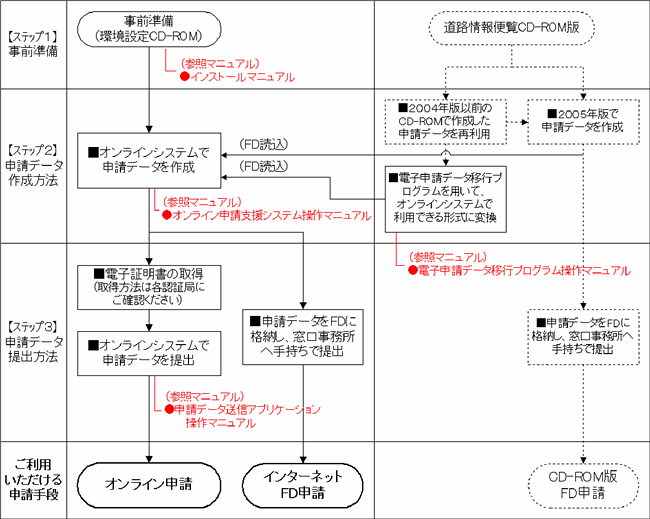
|
| 3.電子証明書の取得について | ||||||||||||
http://www.tokusya.ktr.mlit.go.jp/PR/
|
||||||||||||
| 4.プログラムのインストール | ||||||||||||||||||||||||||||||||||||||||||
|
(1) 申請手段とインストールプログラム 特殊車両オンラインシステム環境設定CD-ROM(申請者用)平成17年11月版は、申請手段別に必要なプログラムをインストールします。
|
||||||||||||||||||||||||||||||||||||||||||
|
(2) はじめてご利用される方へ マニュアルの内容に従って、特殊車両オンライン申請システムをインストールしてください。 |
||||||||||||||||||||||||||||||||||||||||||
|
||||||||||||||||||||||||||||||||||||||||||
| 5.操作に関するお問い合わせ先 |
|||
|
|||
|